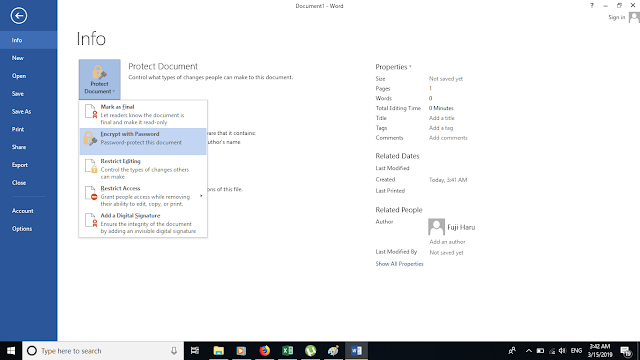FUJIHARU – Kamu pernah nggak menulis suatu data rahasia berupa angka atau tulisan panjang? Ya jangan ngebayangin kayak di film film juga sih, intinya data atau file kamu ingin aman dan hanya kamu seorang atau orang tertentu yang bisa membukanya. Cara memproteksinya cukup gampang kok, nggak perlu aplikasi lain untuk membantumu mengamankannya. Cukup siapkan aplikasi Microsoft Office saja. Kebetulan aku menggunakan Microsoft Office yang 2013. Sebenarnya yang paling baru juga ada, cuma aku lebih suka pakai yang versi 2013 ini.
Cara ini kamu bisa praktekkan di office manapun, cuma caranya mungkin agak sedikit beda. Bahkan, kamu juga bisa membuka proteksinya. Caranya ya tinggal lakukan kebalikan dari cara memproteksi ini. Simple banget kan?
 |
| Pexels |
Setiap orang punya rahasia yang terkadang nggak mau dibagi. Namanya juga rahasia, kalo dibagi mah shodakoh. Hehe. Cara untuk memproteksinya gampang kok, begini nih caranya:
1. Buka aplikasi Word atau Excell 2013
2. Pilih “File”, lalu “Info”
3. Klik “Protect Workbook”
4. Klik “Encript With Password”
Lalu akan ada kolom kecil.
5. Masukan password yang akan kalian isi. Harus ingat ya. Kita juga diminta untuk memasukan pasword, lalu mengkonfirmasinya. Jika lupa, kemungkinan data kita akan hilang lho, jadi hati hati.
Sebagai informasi, aku menggunakan gambar word, meskipun kamu akan menggunakannya dengan Excel, nggak beda jauh kok.
Jika kalian sudah memproteksi file Excel atau Word, maka rahasia kita sudah cukup aman. Tinggal bibir kita aja yang kudu dikunci. Ok?
Agar lebih jelas lagi, berikut adalah gambar yang bisa kalian liat sesuai urutannya.
Baca Juga:
- Cara Hapus Registry di Windows Secara Manual
- Cara Memasukkan File Word ke Blog Agar Rapi
- Advice for Everyone Who Want to Apply Job
- Manfaat Belajar Photoshop, Bisa Edit Foto Sendiri
Cara yang aku gunakan ini untuk proteksi satu file. JIka kamu ingin memproteksi sheet, hampir mirip kok caranya. Diotak atik aja. Feel free!
Selamat mencoba!
 Fujiharu Personal Blog Informatif
Fujiharu Personal Blog Informatif